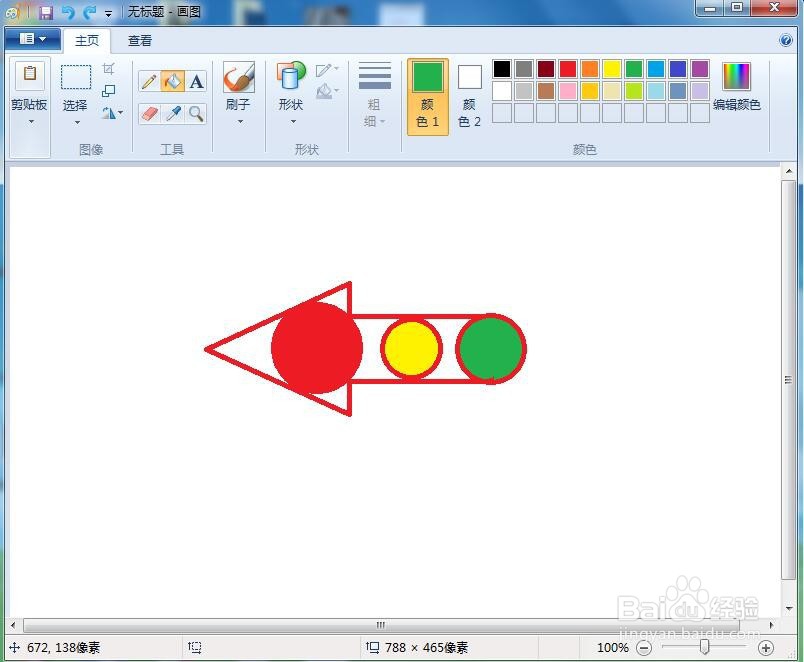1、打开画图软件,进入它的主界面;
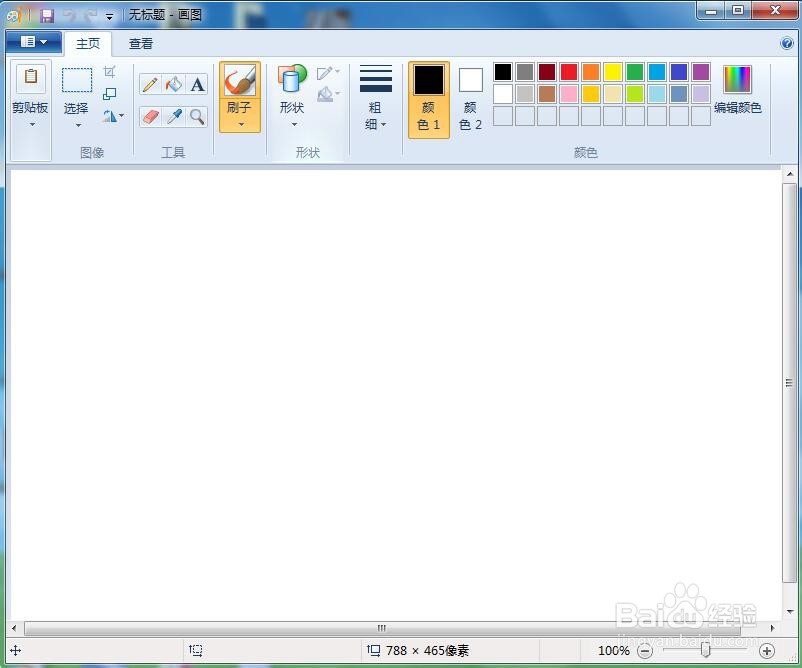
2、点击红色,将颜色1设置为红色;
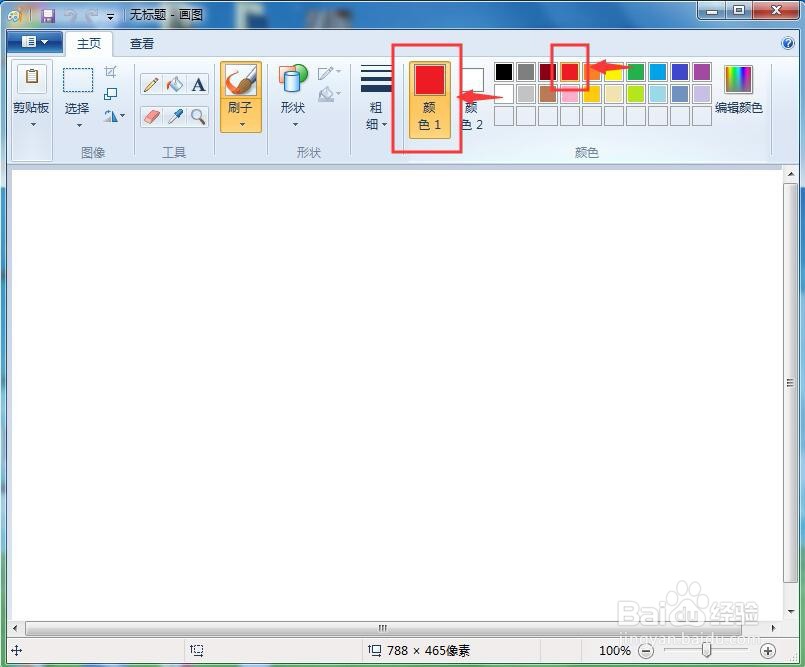
3、点击形状工具;
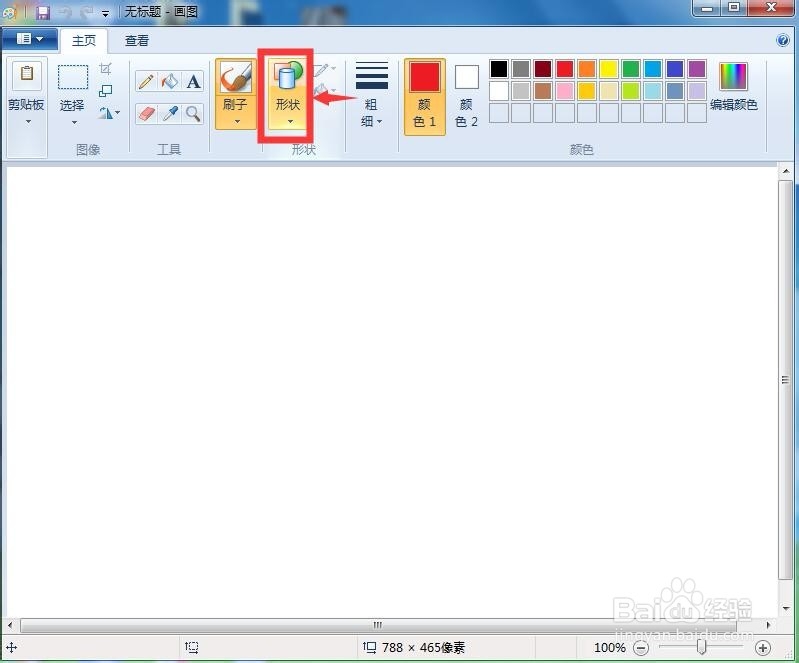
4、选择向左的箭头;
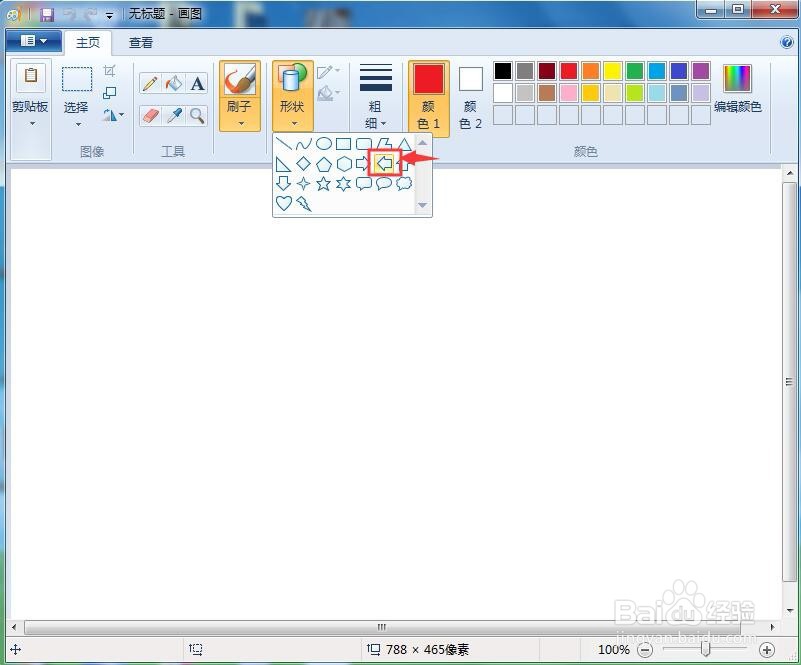
5、按下鼠标左键不放,在画布上拖动,画出一个向左的箭头;

6、点击形状,选择椭圆工具;
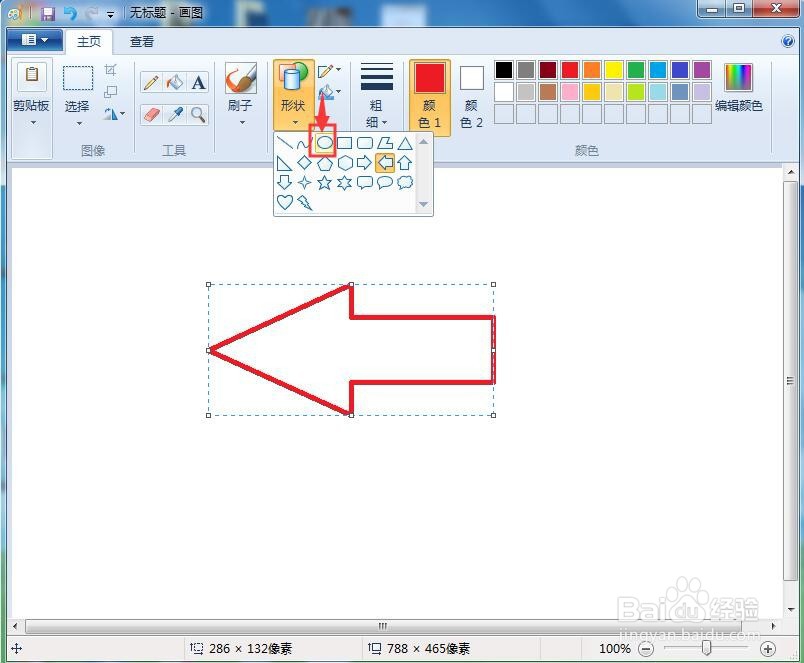
7、按下鼠标左键不放,在箭头内部画出三个圆形;
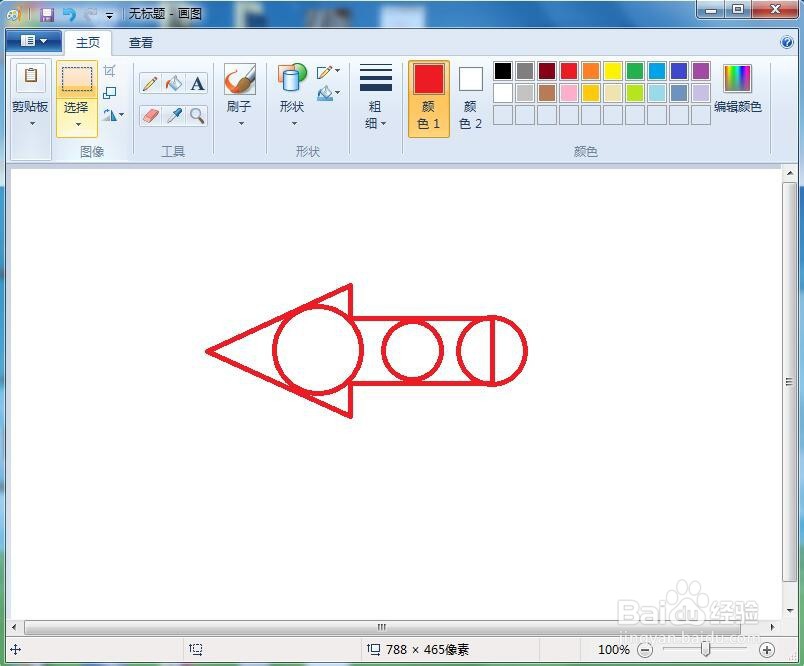
8、点击用颜色填充工具;
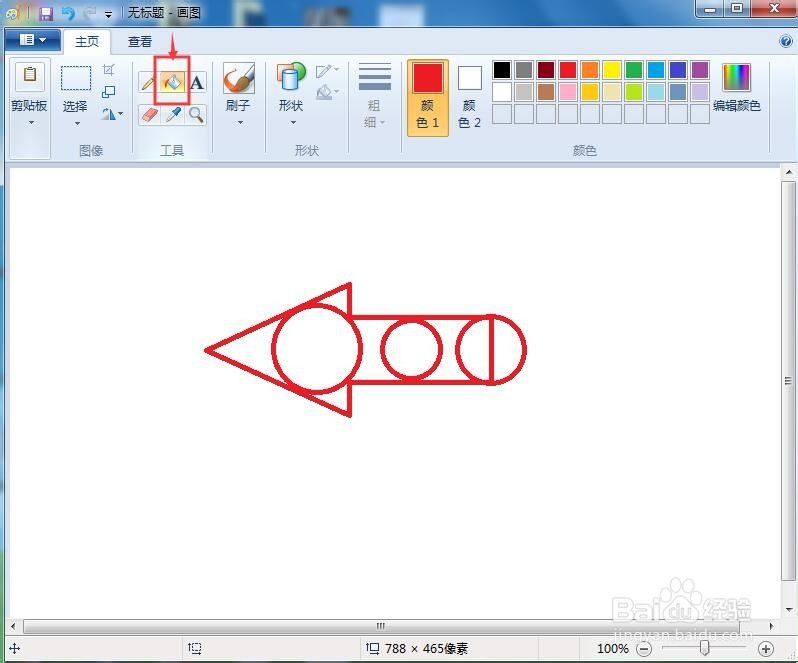
9、给三个圆形分别填充上红色、黄色和绿色,一个交通指示灯就画好了。
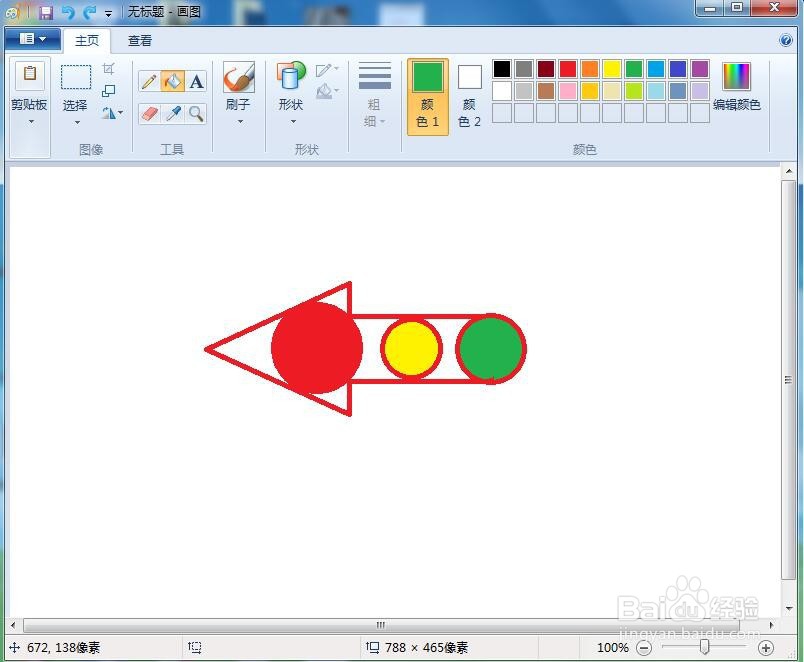
1、打开画图软件,进入它的主界面;
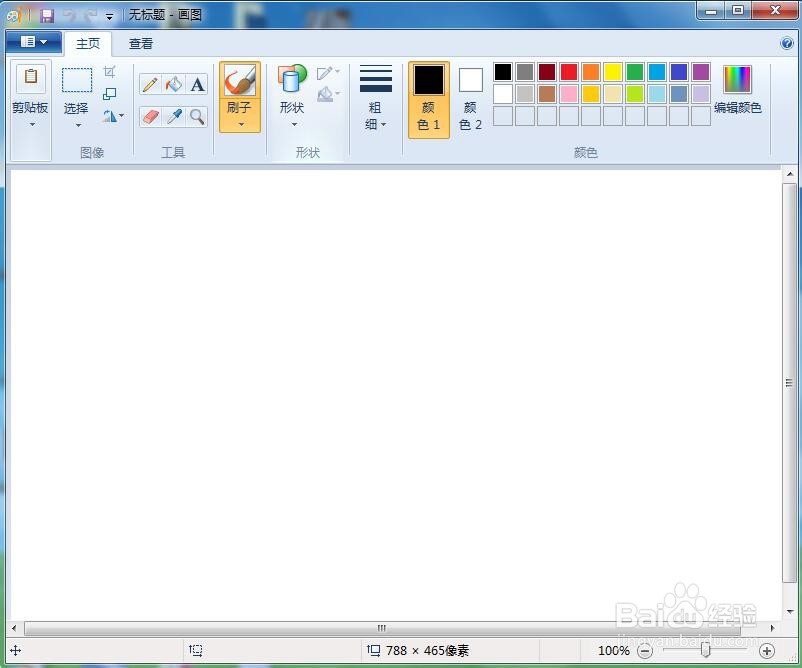
2、点击红色,将颜色1设置为红色;
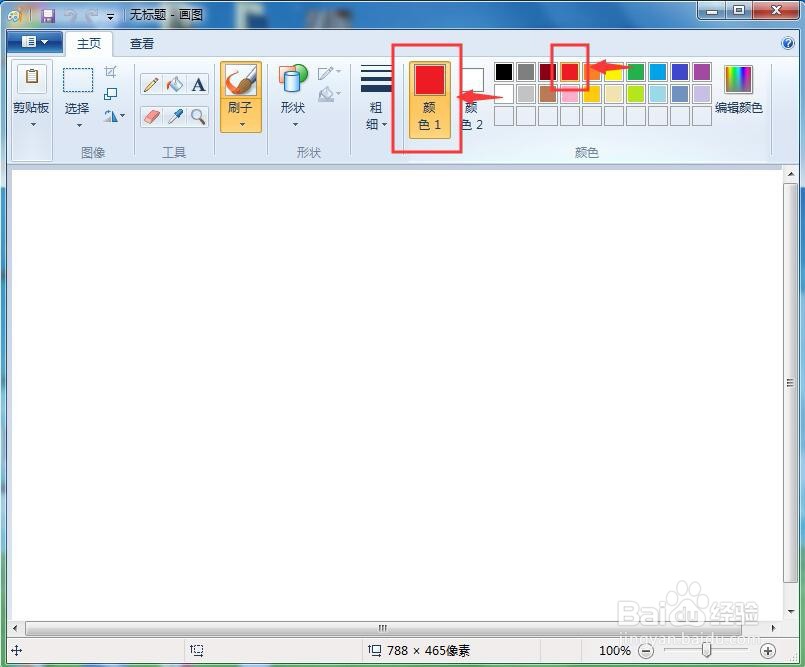
3、点击形状工具;
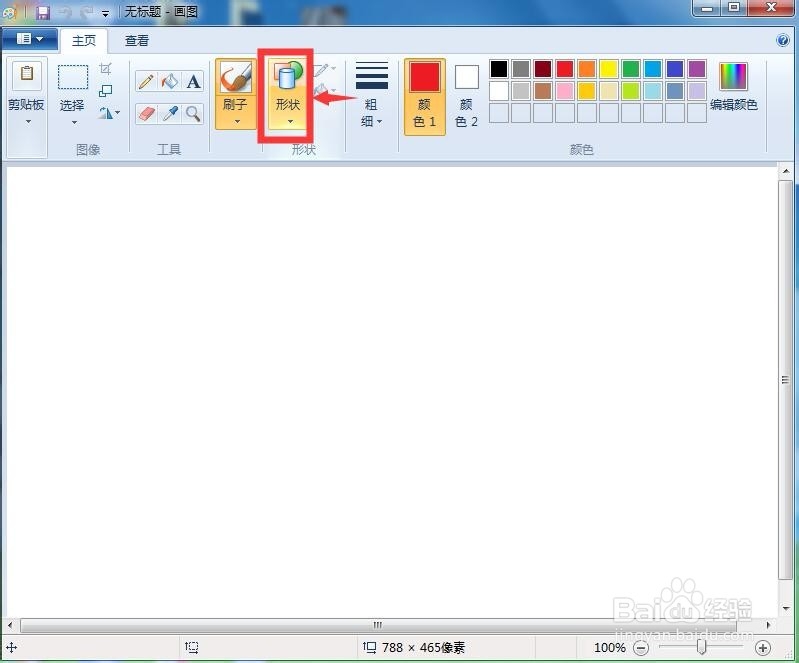
4、选择向左的箭头;
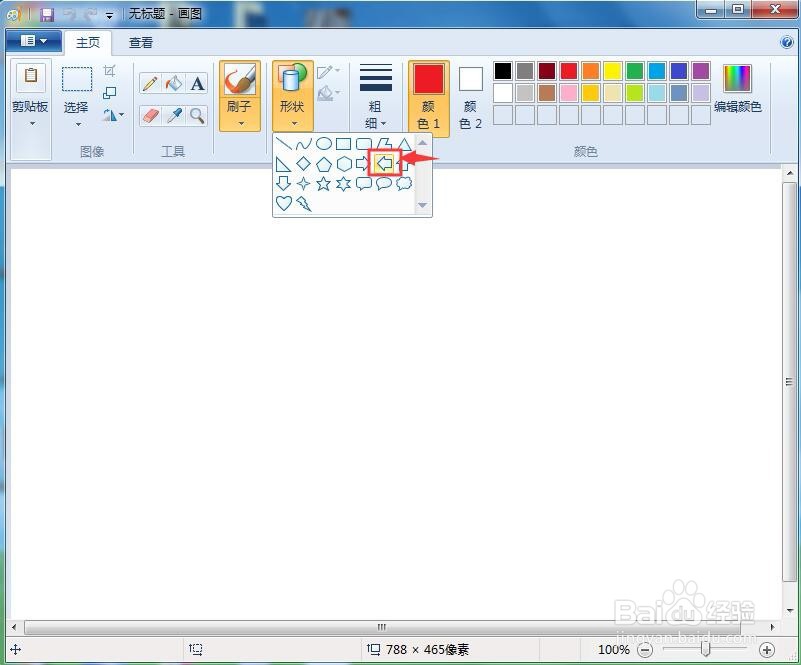
5、按下鼠标左键不放,在画布上拖动,画出一个向左的箭头;

6、点击形状,选择椭圆工具;
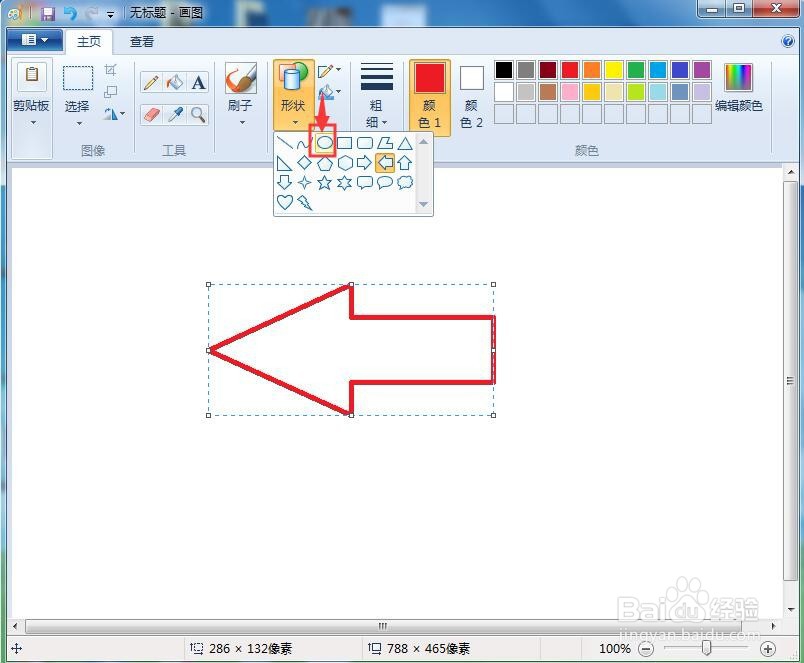
7、按下鼠标左键不放,在箭头内部画出三个圆形;
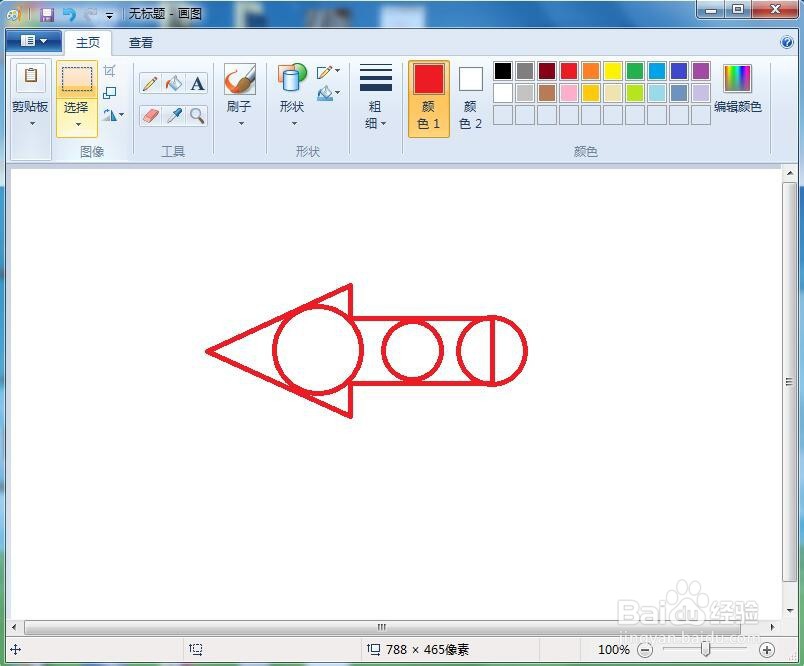
8、点击用颜色填充工具;
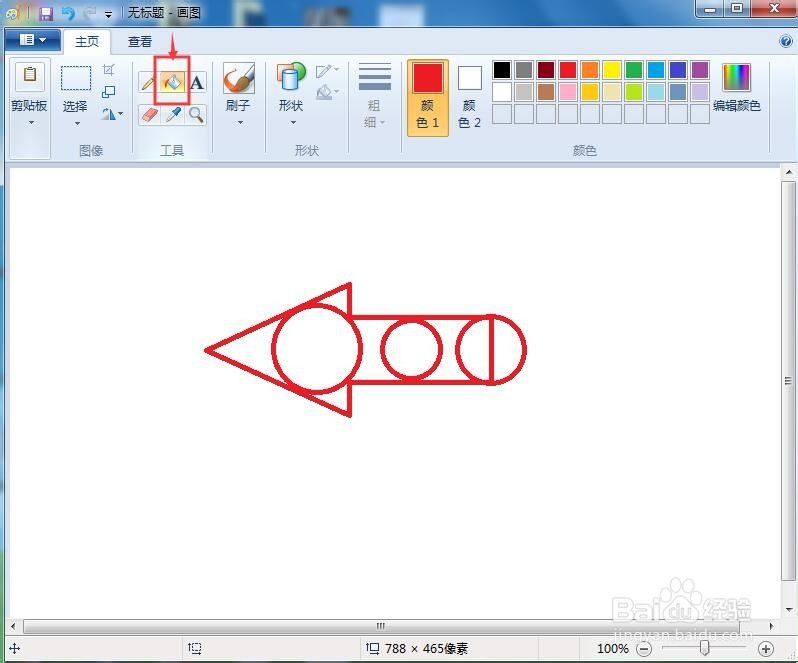
9、给三个圆形分别填充上红色、黄色和绿色,一个交通指示灯就画好了。